Eksporteringsprosessen kan også brukes til å eksportere bokmerker
- For å eksportere favoritter fra Internet Explorer, bør du først finne den riktige innstillingen for å eksportere favorittene dine som en HTML-fil.
- De fleste nettlesere støtter HTML-filimport for innstillingssynkronisering eller bokmerkeoverføring.
- Etter eksporten bør du se gjennom filen for å se om de tiltenkte elementene er inkludert.
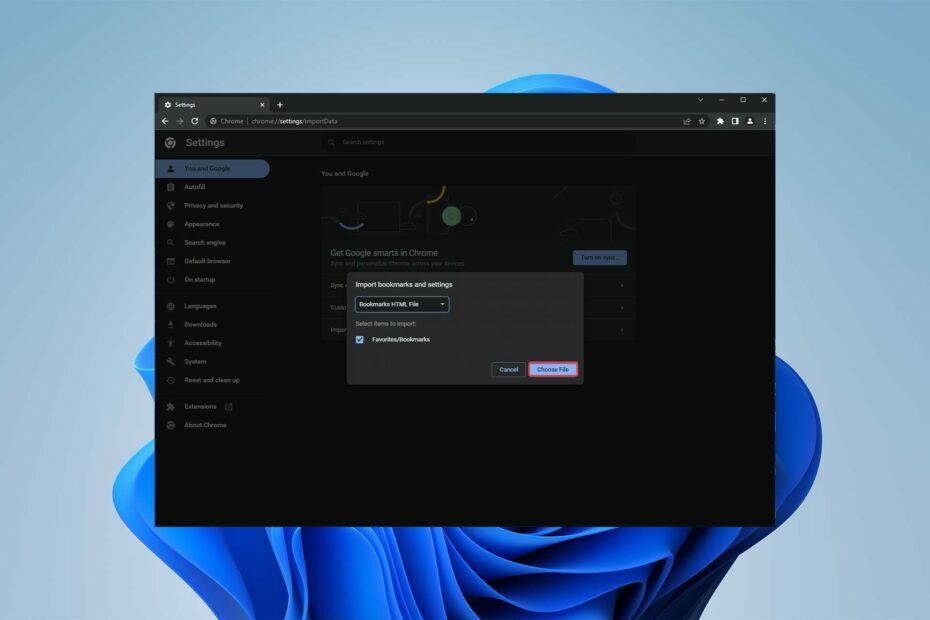
- Enkel migrering: Bruk Opera-assistenten til å overføre spennende data, for eksempel bokmerker, passord osv.
- Optimaliser ressursbruken: RAM-minnet ditt brukes mer effektivt enn i andre nettlesere
- Forbedret personvern: gratis og ubegrenset VPN integrert
- Ingen annonser: innebygd annonseblokkering gir raskere lasting av sider og beskytter mot datautvinning
- Spillvennlig: Opera GX er den første og beste nettleseren for spill
- Last ned Opera
Hvis du fortsatt bruker Internet Explorer for å få tilgang til nettet, kan det være på tide å eksportere favoritter fra Internet Explorer og flytte til den bedre nettleserversjonen, Microsoft Edge.
Microsoft-nettlesere tilbyr en innebygd bokmerkebehandling for lagring og organisering av ofte besøkte sider som Chrome, Firefox og andre nettlesere.
Slik eksporterer du bokmerkene dine fra din nåværende nettleser og importerer dem til Microsoft Edge, den oppgraderte versjonen av Internet Explorer.
Hvor er favorittene lagret i Internet Explorer 11?
Microsoft lagrer informasjonen om dine bokmerkede sider i en mappe på datamaskinen. Den kan nås for å vurdere favorittene dine eller trekke dem ut fra mappen for å flytte dem.
Du kan finne dine Internet Explorer-favoritter på følgende sted: C:\Brukere\Favoritter\
Hvis du endret nettleserens lagringsplassering, kan plasseringen ha endret seg, så prøv å se i andre mapper.
Raskt tips:
Selv om Internet Explorer fortsatt er brukbar, mistet den all støtte fra Microsoft. Hvis du vil ha en nettleser som er raskere og får jevnlige oppdateringer bør du prøve Opera. Den kommer også med en god del bonusfunksjoner.
Opera er en nettleser som inkluderer hastighet og tilpasningsmuligheter i et prisvinnende design. Den innebygde bokmerkebehandlingen, annonseblokkering for alle de irriterende annonsene pluss enkel sidefelttilgang til sosiale apper vil jevne ut nettleseropplevelsen din.

Opera
Svært tilpassbar, brukervennlig og alle de integrerte funksjonene for å lage en fantastisk nettleser.
Hvordan eksporterer og importerer jeg favoritter fra Internet Explorer 11?
1. Eksportprosess
- Klikk Favoritter(stjerneikonet) i Internet Explorer klikker du på pil ned ved siden av Legg til i favoritter, og velg Import og eksport.
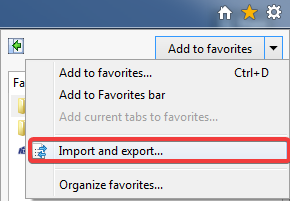
- Klikk Neste etter å ha valgt Eksporter til en fil.
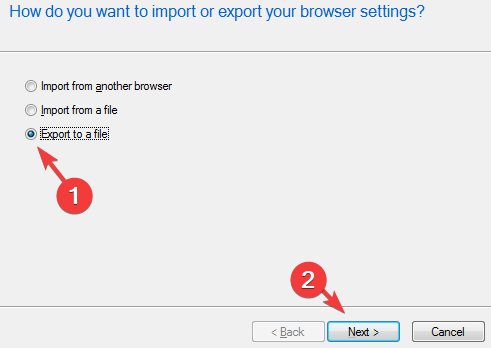
- Etter å ha sjekket Avmerkingsboks for Favoritter, klikk Neste.
- Du skal nå kunne velge hvor du vil lagre HTML-filen som inneholder favorittene dine.
Eksporteringsprosessen er forskjellig mellom versjoner av Internet Explorer; Denne metoden er imidlertid eksklusiv for versjon 11.
2. Importprosess
Microsoft Edge:
- Finn HTML-filen som Internet Explorer eksporterte.
- Velge Favoritter, Flere valg, deretter Importer favoritter.
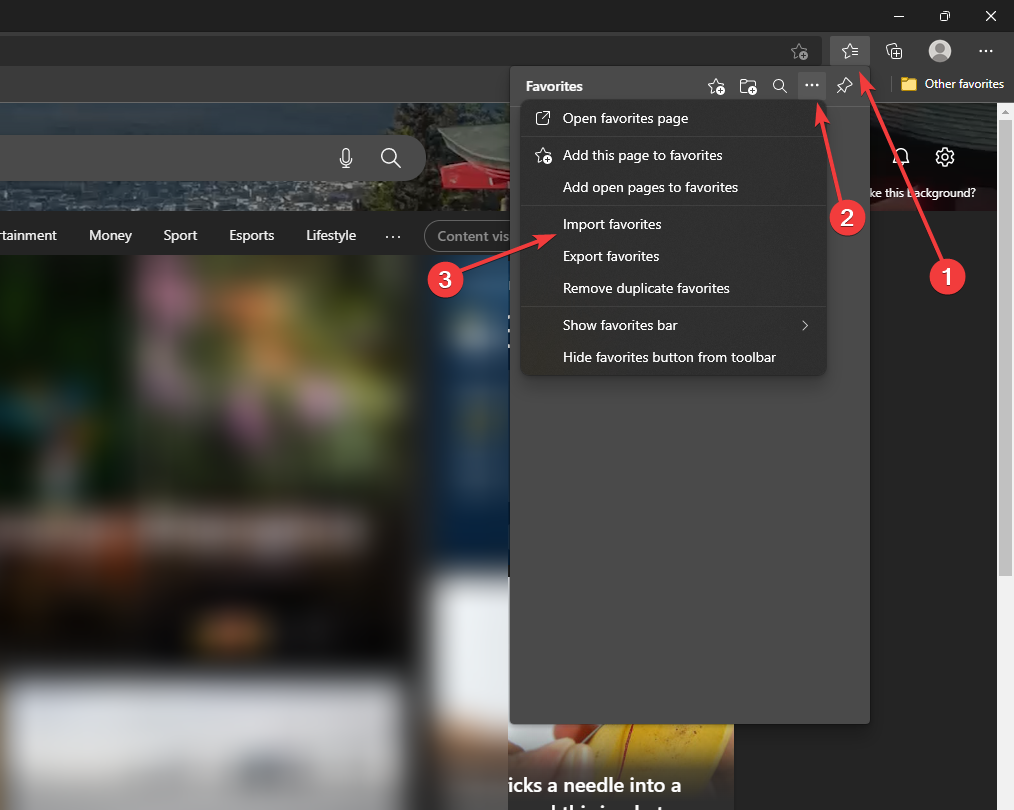
- Velg filen fra PC-en, og Edge vil importere favorittene dine.
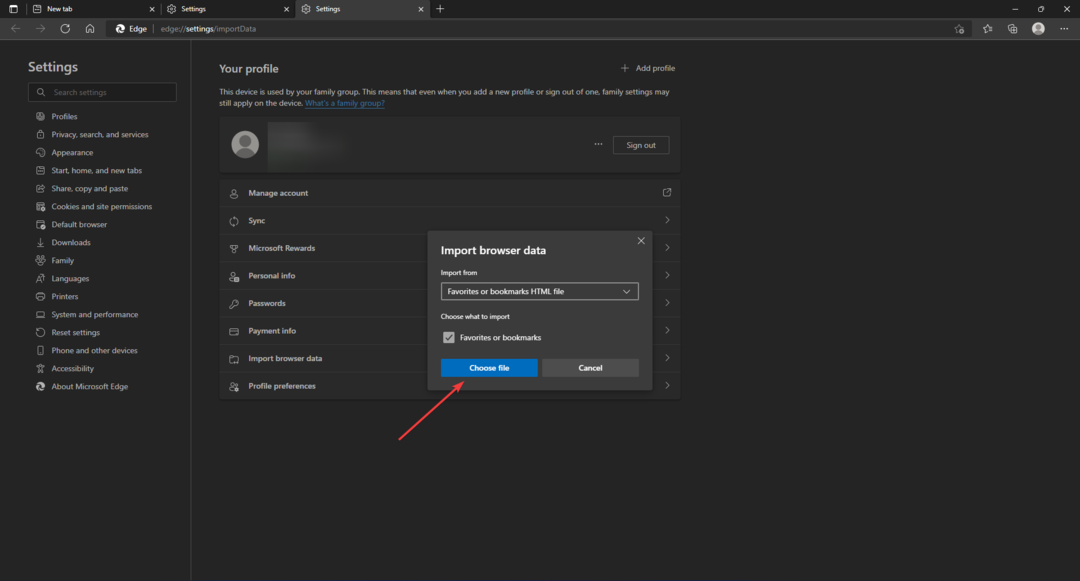
- Gå til Favoritter i Microsoft Edge for å se dine importerte favoritter.
Eksperttips: Noen PC-problemer er vanskelige å takle, spesielt når det kommer til ødelagte depoter eller manglende Windows-filer. Hvis du har problemer med å fikse en feil, kan systemet ditt være delvis ødelagt. Vi anbefaler å installere Restoro, et verktøy som skanner maskinen din og identifiserer hva feilen er.
Klikk her for å laste ned og begynne å reparere.
Fordi Microsoft Edge er en overlegen og forbedret versjon av Internet Explorer, bør du eksportere favoritter fra Internet Explorer til Edge for å surfe raskere på Internett.
Chrome:
- Åpen Chrome.
- Klikk øverst til høyre Mer, å velge Bokmerker, og så Importer bokmerker og innstillinger.
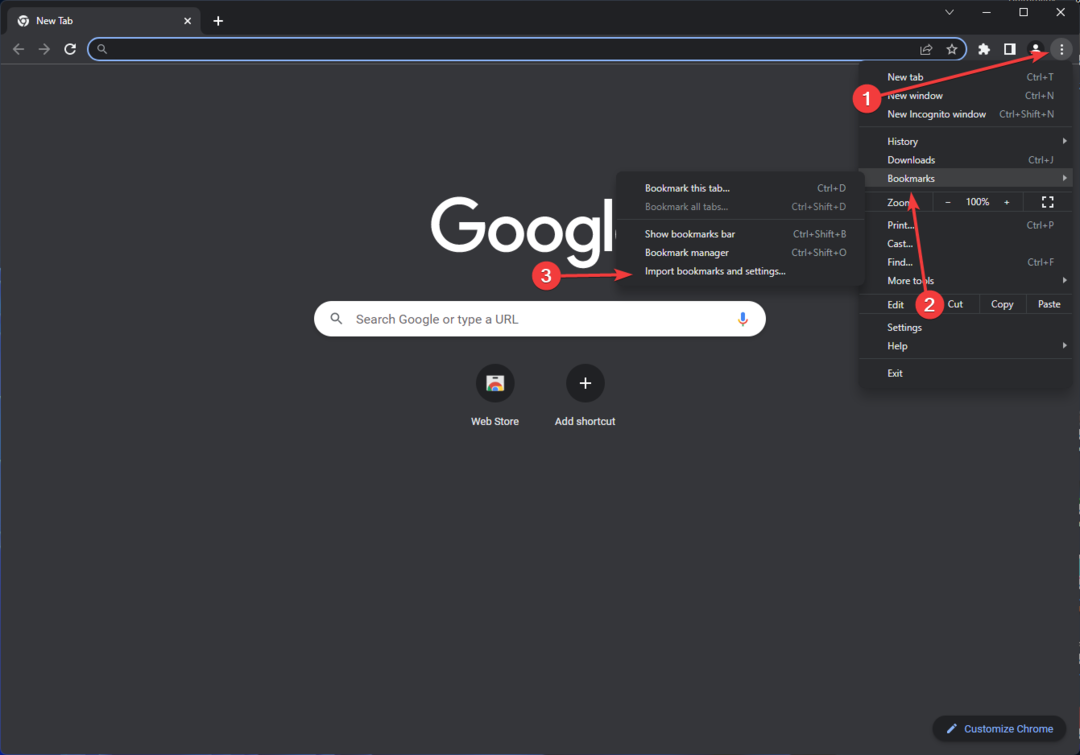
- Velg filen som inneholder bokmerkene du vil importere.
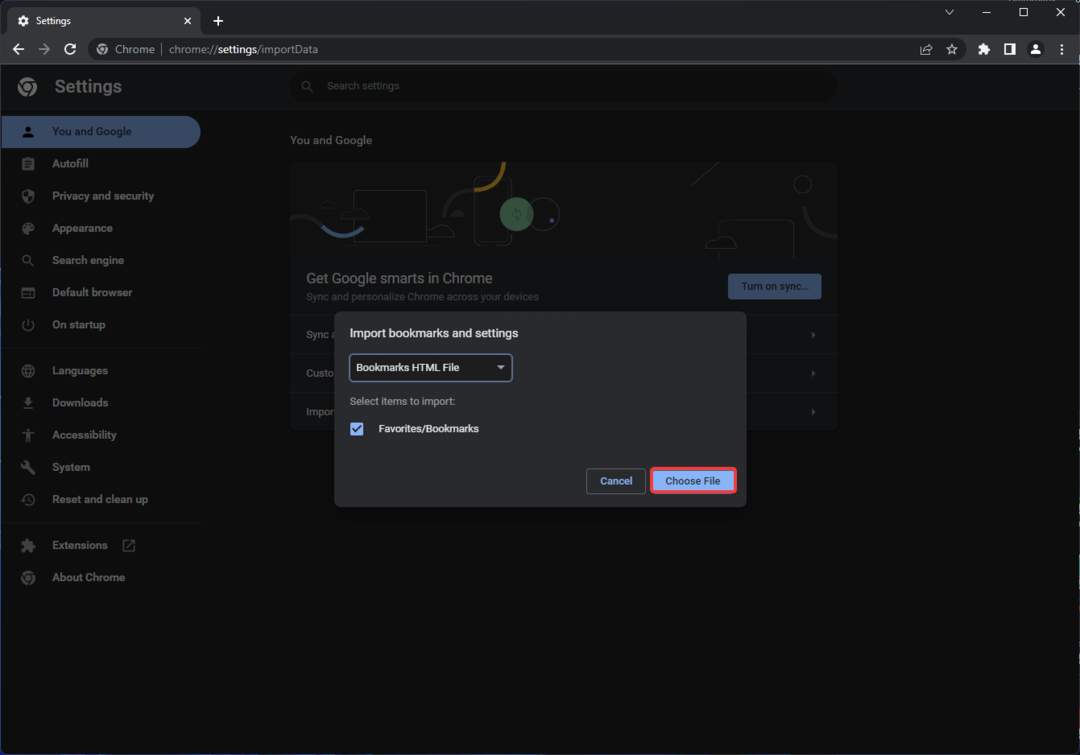
- Klikk Import og så Ferdig.
Følg trinnene ovenfor for å eksportere favoritter fra Internet Explorer til Chrome. Som du kan se, refererer prosedyren til favoritter som bokmerker. De er det samme elementet, men refereres til forskjellig i forskjellige nettlesere.
- Last ned og installer Edge for Business på Windows 10 og 11
- Slik aktiverer og bruker du Microsoft Edge's Password Manager
- 5 rettelser for Status_Access_Violation på Microsoft Edge
- HTTPS Everywhere-utvidelsen sikrer nettstedene du besøker
- 5 måter å fikse feil på serverkjøring på Chrome
Firefox:
- Velg Mer ikon, så velg Bokmerker.
- Klikk Administrer bokmerker.
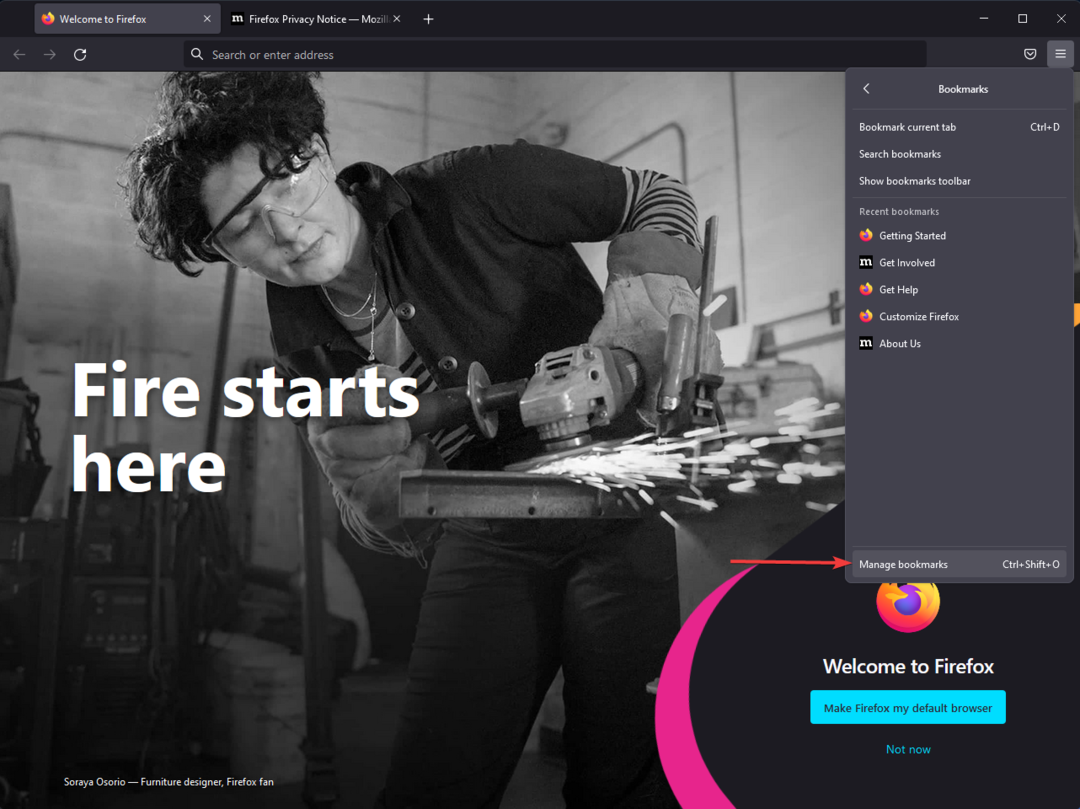
- Velg Import og sikkerhetskopiering alternativet og klikk deretter Importer bokmerker fra HTML.
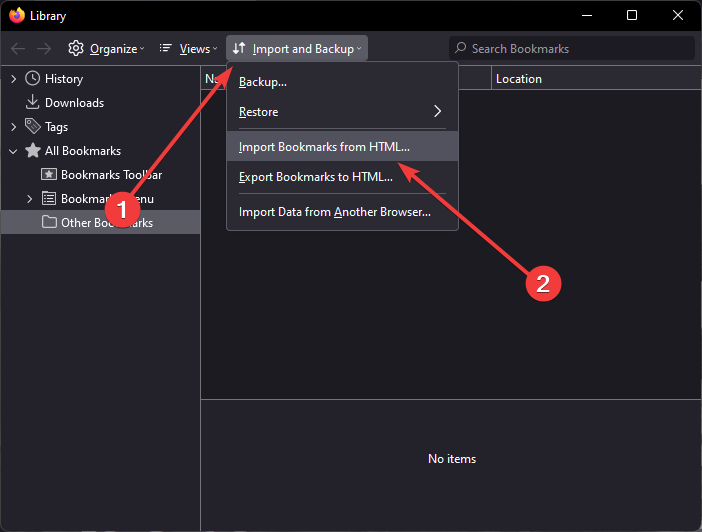
- Naviger til bokmerke-HTML-filen du vil importere, og velg den.
- Velg Åpen alternativ. Vinduet Importer bokmerkefil lukkes.
- Lukk Bibliotek-fanen.
Mange foretrekker å eksportere favoritter fra Internet Explorer til Firefox siden Firefox er enklere å jobbe med og mye sikrere.
Hvordan eksporterer og importerer jeg bokmerker fra Internet Explorer?
Den ovennevnte eksportprosessen kan brukes til å eksportere både favoritter og bokmerker. Du trenger ikke et tillegg eller å vite hvor bokmerkene dine holdes ved å eksportere Internet Explorer-bokmerkene dine.
Etter eksportprosessen skal filen som inneholder favoritter og bokmerker være en HTML-fil som kan brukes til å overføre favorittnettstedene dine til andre nettlesere.
Mens du først må lære deg hvordan du bruker den nye nettleseren, vil du utvilsomt flytte alt du hadde lagret i din tidligere nettleser til den nye.
Å lære det grunnleggende om en nettleser kan ta tid, men forsøk på å eksportere favoritter fra Internet Explorer til en annen datamaskin eller nettleser kan ta bare noen få minutter.
Ved å bruke de ovennevnte teknikkene kan du flytte dine Internet Explorer-favoritter eller til og med bokmerker til din nye datamaskin eller nettleser.
Du bør også huske at hver nettleser har sitt brukergrensesnitt, så det kan være vanskelig å finne de riktige innstillingene for å overføre dine favoritter eller bokmerker hvis du ikke følger instruksjonene våre.
 Har du fortsatt problemer?Løs dem med dette verktøyet:
Har du fortsatt problemer?Løs dem med dette verktøyet:
- Last ned dette PC-reparasjonsverktøyet vurdert Great på TrustPilot.com (nedlastingen starter på denne siden).
- Klikk Start søk for å finne Windows-problemer som kan forårsake PC-problemer.
- Klikk Reparer alle for å fikse problemer med patentert teknologi (Eksklusiv rabatt for våre lesere).
Restoro er lastet ned av 0 lesere denne måneden.


